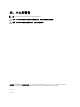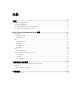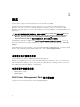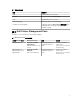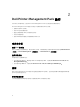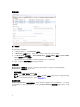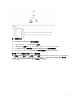Users Guide
警报视图
图 1: 警报视图
要查看所监测打印机的警报:
1. 在 OpsMgr 控制台中,单击 Monitoring(监测)。
2. 在 Monitoring(监测)窗格中,导航至 Dell 文件夹并单击该文件夹以显示不同视图。
3. 单击 Alerts Views(警报视图) → Printer (OM07) Alerts(打印机(OM07)警报)或 Printer (OM12)
Alerts(
打印机(OM12)警报)。
OpsMgr 控制台在打印机警报窗格中显示您正监测的所有 Dell 打印机的警报。
4. 选择一个警报可在警报详细信息窗格中查看其详细信息。
图表视图
Diagram Views(图表视图)显示网络上由 OpsMgr 管理的所有 Dell 打印机的分层结构和图形图示。
Diagram Views(图表视图) 提供以下项:
• 完整图表视图
• 打印机 (OM07) 图表或打印机 (OM12) 图表
注: 您可从 OpsMgr 控制台的 Actions(操作)或 Tasks(任务)窗格中启动特定于设备或组件的任
务。有关启动任务的更多信息
,请参阅 Tasks(任务)。
完整图表视图
Complete Diagram View(完整图表视图) 提供由 OpsMgr 管理的所有 Dell 设备的图形图示,并允许您展
开并验证图表中各个设备及其组件的状态。可以通过
Complete Diagram(完整图表)视图查看 Dell 打印机
的详情。
8